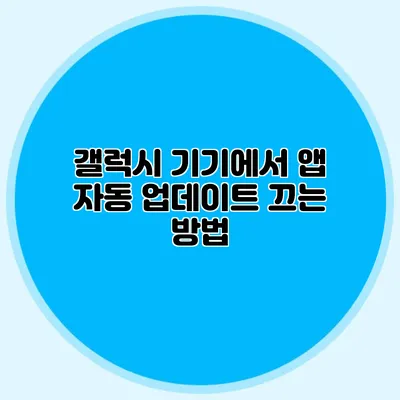앱 자동 업데이트는 많은 사용자에게 편리함을 제공하지만, 때로는 데이터 사용량을 초과하거나 격리된 네트워크 환경에서 불편을 초래할 수 있어요. 특히 갤럭시 기기를 사용하는 사용자들은 이러한 기능을 쉽게 조정할 수 있는 방법을 알아두는 것이 좋답니다. 이 글에서는 갤럭시 기기에서 앱 자동 업데이트를 끄는 방법에 대해 자세히 설명드릴게요.
✅ 아이폰에서 자동 다운로드 설정하는 방법을 알아보세요.
앱 자동 업데이트란 무엇인가요?
앱 자동 업데이트는 사용자가 설치한 애플리케이션이 새로운 버전으로 자동으로 업데이트되는 기능이에요. 이 기능은 다음과 같은 장점을 제공하죠:
- 최신 기능과 보안 패치 적용
- 남은 데이터 사용량 추적을 최소화
- 사용자가 새로운 업데이트를 수동으로 다운로드할 필요 없음
하지만, 이 기능은 때때로 데이터 사용 또는 저장 공간 부족 문제를 초래할 수 있어요.
✅ 쿠팡 앱에서 불필요한 광고를 간편하게 차단하는 방법을 알아보세요.
앱 자동 업데이트 끄기
갤럭시 기기에서 앱 자동 업데이트를 끄려면 다음 단계에 따라 진행하세요:
1단계: Google Play 스토어 열기
- 홈 화면에서 Google Play 스토어 아이콘을 찾아 클릭해요.
2단계: 메뉴 열기
- 화면 왼쪽 상단에 있는 햄버거 메뉴(☰)를 클릭하여 사이드 메뉴를 열어요.
3단계: 설정으로 이동하기
- 사이드 메뉴에서 “설정”을 선택해주세요.
4단계: 자동 업데이트 앱 설정
- “앱 자동 업데이트” 옵션을 찾아서 클릭하세요.
- 여기서 “자동 업데이트 하지 않기” 옵션을 선택하면 자동 업데이트가 비활성화돼요.
설정 요약
| 단계 | 설명 |
|---|---|
| 1단계 | Google Play 스토어 아이콘 클릭 |
| 2단계 | 햄버거 메뉴 클릭 |
| 3단계 | 설정 선택 |
| 4단계 | 자동 업데이트 하지 않기 선택 |
✅ 질산암모늄의 위험성과 안전 관리에 대해 알아보세요.
주의할 점
앱 자동 업데이트를 끌 때 몇 가지 주의해야 할 사항이 있어요:
- 수동 업데이트: 앱을 자동으로 업데이트하지 않으면, 사용자 스스로 최신 버전으로 업데이트해야 해요.
- 데이터 소비: 무제한 요금을 사용하는 경우에는 크게 문제가 되지 않지만, 데이터 제한이 있는 경우 데이터 사용량을 고려해야 해요.
- 앱 안정성: 가끔 기존 버전에서 오류가 발생할 수 있으니, 문제 발생 시 신속하게 주의해야 해요.
✅ 닛산 GTR의 다양한 커스터마이즈 옵션을 알아보세요.
앱 개별 업데이트 설정하기
자동 업데이트가 불편하다면, 각 앱 별로 업데이트 설정을 조정할 수 있어요. 특정 앱의 자동 업데이트를 원하지 않는다면, 다음 단계를 따르세요:
- Google Play 스토어에서 업데이트 하지 않으려는 앱을 찾아 클릭해요.
- “앱 정보” 화면으로 이동하여 오른쪽 상단의 세 가지 점 아이콘(…)을 클릭해요.
- “자동 업데이트” 옵션을 찾아 클릭한 후, “자동 업데이트 하지 않기”를 선택하세요.
마무리
갤럭시 기기에서 앱 자동 업데이트를 끄는 방법은 간단하지만, 이를 통해 데이터 사용 및 기기 성능을 최적화할 수 있어요. 결국, 사용자의 편리함과 기기의 성능을 모두 고려해 적절히 설정하는 것이 중요해요. 따라서 필요에 따라 정의한 설정을 조정하여 최고의 모바일 환경을 만들어가는 것이 꼭 필요해요.
자, 이제 여러분의 갤럭시 기기를 더욱 효율적으로 관리하기 위해 이 설정을 적용해보세요!
자주 묻는 질문 Q&A
Q1: 앱 자동 업데이트란 무엇인가요?
A1: 앱 자동 업데이트는 사용자가 설치한 애플리케이션이 새로운 버전으로 자동으로 업데이트되는 기능입니다. 최신 기능과 보안 패치를 적용하며, 수동 다운로드의 필요성을 줄여줍니다.
Q2: 갤럭시 기기에서 앱 자동 업데이트를 어떻게 끌 수 있나요?
A2: Google Play 스토어를 열고, 햄버거 메뉴에서 “설정”을 선택한 후 “앱 자동 업데이트” 옵션에서 “자동 업데이트 하지 않기”를 선택하면 됩니다.
Q3: 앱 자동 업데이트를 끌 때 주의해야 할 점은 무엇인가요?
A3: 자동 업데이트를 끌면 사용자가 직접 앱을 업데이트해야 하고, 데이터 소비를 고려해야 하며, 기존 버전에서 오류가 발생할 수 있는 점에 주의해야 합니다.